


  |  | ||
Mit dieser Funktion können Sie die Vorlage kopieren und dabei den Außenbereich eines bestimmten Bereichs entfernen.
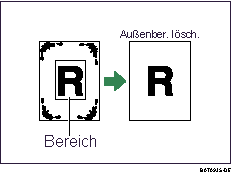
Um den Bereich festzulegen, den Sie entfernen wollen, müssen Sie den Wert von X1, Y1, X2 und Y2 auf der Vorlage festlegen. Messen Sie den Bereich, den Sie festlegen wollen, bevor Sie zu den Bereichseinstellungen wechseln.
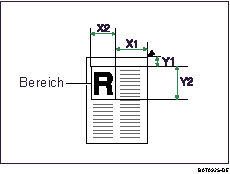
X1, X2: 0 - 432 mm (0 - 17 Zoll)
Y1, Y2: 0 - 432 mm (0 - 17 Zoll)
Drücken Sie [Bearbeiten/Farbe].
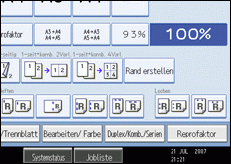
Drücken Sie auf [Löschen].
Drücken Sie [Außenbereich entfernen].
Geben Sie die Länge von [X1] mithilfe der Zifferntasten ein und drücken dann auf [![]() ].
].
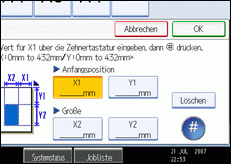
Geben Sie die Länge von [Y1] mithilfe der Zifferntasten ein und drücken dann auf [![]() ].
].
Geben Sie die Länge von [X2] mithilfe der Zifferntasten ein und drücken dann auf [![]() ].
].
Geben Sie die Länge von [Y2] mithilfe der Zifferntasten ein und drücken dann auf [![]() ].
].
Um das Bild auf der Rückseite der Vorlage zu entfernen, drücken Sie [2-seitige Einstellung] und dann [Rückseite].
Die Entfernung des Bildes auf der Rückseite der Vorlage ist nur dann möglich, wenn Sie 2-seitige Vorlagen kopieren.
Drücken Sie zwei Mal auf [OK].
![]()
Um einen bereits eingegebenen Wert zu ändern, drücken Sie auf die Taste, die Sie ändern möchten, und geben Sie einen neuen Wert ein.